Hoe muziek overzetten van uw computer naar een iPad?
U kunt tientallen oplossingen van internet krijgen. Maar misschien merk je dat, het is niet zo eenvoudig om onderweg van muziekbestanden te genieten zonder gegevensverlies. Wat is erger, soms moet je van tevoren muziek converteren naar een geschikt formaat.
Is er een one-stop oplossing om muziekbestanden van computer naar iPad te synchroniseren? Het artikel legt 3 verschillende methoden uit om muziekbestanden over te zetten naar iPad Pro / Air / mini. Als u dezelfde behoefte heeft, kunt u het artikel lezen om een oplossing te krijgen die voldoet aan uw vereisten.
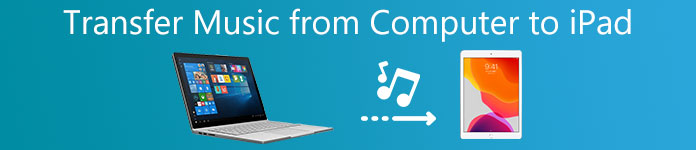
- Part 1: Beat manier om muziek over te dragen van computer naar iPad
- Deel 2: muziek kopiëren van computer naar iPad met iTunes
- Deel 3: muziek synchroniseren van computer naar iPad zonder te converteren
Deel 1: Beat manier om muziek over te dragen van computer naar iPad
Wanneer u een groot aantal muziek van de computer naar de iPad wilt overbrengen, Apeaksoft MobieTrans is de beste iOS bestandsoverdrachtssoftware die je een plezier doet. Het is in staat om foto's, muziekbestanden, video's en contacten over te dragen tussen computer- en iOS-apparaten, ook tussen iOS-apparaten. Hier zijn enkele van de uitstekende functies van het programma dat u moet kennen.
- Breng muziek rechtstreeks over van computer naar iPad.
- Beheer muziekbestanden op de iPad, inclusief bestanden verwijderen, hernoemen en de-dupliceren.
- Ondersteunt alle iPad-modellen zoals iPad, iPad mini, iPad Pro, iPad Air en meer.
- Pak een onderdeel uit de audio- / videoclips en verander het in beltoon voor de iPad.
Stappen om muziek over te zetten van computer naar iPad
Stap 1. Voer muziekoverdracht via de iPad uit
Zodra u de nieuwste versie van deze krachtige iPad-muziekoverdracht hebt gedownload en geïnstalleerd, start u deze op uw computer. Vervolgens kunt u de iPad met een USB-kabel op de computer aansluiten.

Stap 2. Beheer muziekbestanden
Kies de optie "Muziek" en klik op "Item toevoegen" om muziekbestanden van de computer naar de iPad toe te voegen. Hierna kunt u verwijderen, vernieuwen, dubbele nummers vinden en beltoonmuziek maken voor uw iPad.
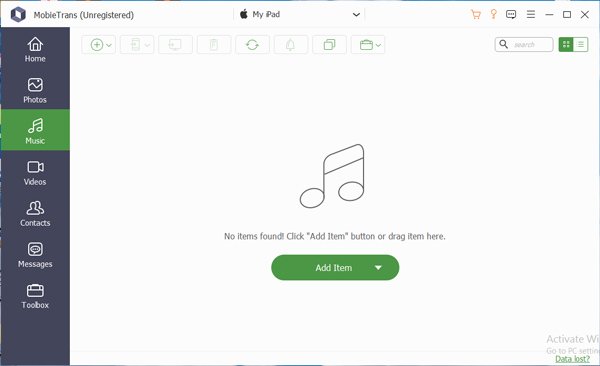
Items toevoegen: Klik op de optie "Bestand(en) toevoegen" of "Map toevoegen" om muziekbestanden van uw computer naar iPad over te zetten. Importeer eenvoudig een bestand of een hele map naar het programma.
Exporteren naar apparaat: Nadat u de muziekbestanden in het programma hebt geselecteerd, kunt u ook op de optie klikken om de muziek-iPad met één klik over te zetten naar een ander iOS-apparaat.
Exporteren naar pc: Als u de bestanden op de computer wilt opslaan, klikt u op de optie en kiest u de doelmap om de muziekbestanden over te zetten.
Verwijder items: Als u enkele ongewenste bestanden vindt, kunt u de bestanden selecteren en op de optie klikken om het programma te verwijderen voordat u de bestanden elders gaat overbrengen.
Vernieuwen: Klik op de optie om de bestanden te verversen als u zojuist enkele bestanden hebt verwijderd of meer van uw computer of andere apparaten hebt geïmporteerd.
Verander liedjes in beltonen: Kies je gewenste nummer, je kunt het gemakkelijk veranderen in een beltoon voor je iOS-apparaat.
Vind gedupliceerde liedjes: Het is in staat om het gedupliceerde nummer te vinden, dat u vooraf van uw computer of iPad kunt verwijderen.
Stap 3. Muziekbestanden overbrengen van de computer naar de iPad
Naast het overbrengen van muziekbestanden van de computer naar de iPad, kunt u ook muziek importeren naar iTunes U, Podcasts, Ringtones, Audiobooks en spraakmemo's. Het duurt even voordat iOS-bestanden naar de iPad zijn overgebracht. Daarna kunt u met uw iPad onderweg genieten van de muziekbestanden. Je kunt het ook gebruiken om zet films op de iPad.
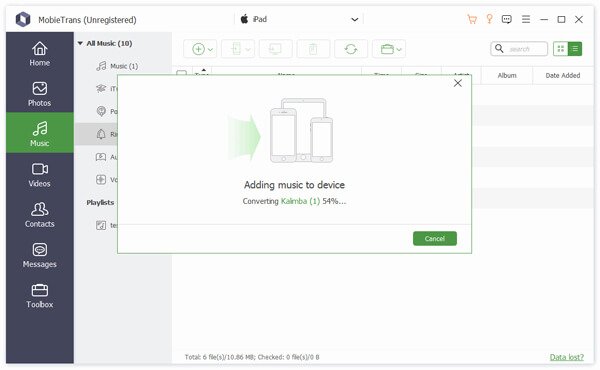
Deel 2: Hoe muziek kopiëren van computer naar iPad met iTunes
iTunes zou de standaardoplossing moeten zijn om muziek van pc naar iPad te kopiëren. Om problemen met de iTunes-synchronisatie te voorkomen, moet u van tevoren bijwerken naar de nieuwste versie van iTunes. Wanneer u de nieuwe muziekbestanden van de computer naar de iPad toevoegt, worden de originele nummers en tonen vervangen.
Stap 1. Verbind iPad met computer met USB-kabel
Wanneer u de iPad op de computer aansluit, kan iTunes automatisch starten om het apparaat te herkennen. U kunt op het tabblad "Apparaat" klikken en de optie "Muziek" kiezen in het gedeelte "Instellingen".
Stap 2. Selecteer muziekbestanden en video's van de computer
Daarna kunt u de "Gehele muziekbibliotheek" of "Geselecteerde afspeellijsten, artiesten, albums en genres" kiezen. U kunt ook kiezen voor "Muziekvideo's opnemen", "Spraakmemo's opnemen" of "Automatisch vrije ruimte vullen met liedjes".
Stap 3. Muziekbestanden overbrengen van de computer naar de iPad
Nu kunt u klikken op de "Sync" -optie om muziek van computer naar iPad te synchroniseren met automatische synchronisatie. Hierna kunt u genieten van de muziekbestanden die vanaf de computer op de iPad zijn overgedragen.
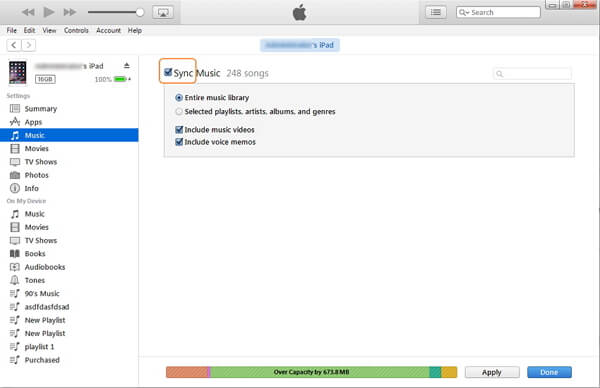
Deel 3: Muziek synchroniseren van computer naar iPad zonder te converteren
Is er een andere methode om muziekbestanden over te zetten van computer naar iPad zonder te converteren?
WaltR is een van een naadloze methode waarmee u rekening moet houden. U kunt eenvoudig muziek en video's naar uw Apple-apparaten slepen en neerzetten zonder iTunes te gebruiken.
Stap 1. Download en installeer WALTR, u kunt het programma op uw computer starten. Sluit vervolgens de iPad of iPhone op uw computer aan met een USB-kabel.
Stap 2. Als u slechts één nummer overzet van de computer naar de iPad, kunt u het bestand naar het programma slepen en neerzetten. Natuurlijk kunt u ook muziekbestanden van de computer naar de iPad overbrengen met een batchproces.
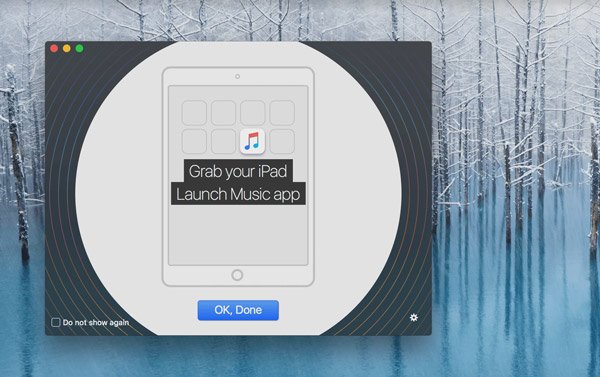
Stap 3. Ga naar de app "Muziek" op je iPad, je kunt alle muziekbestanden op de iPad vinden. Hierna kunt u genieten van de muziekbestanden en video's op uw iOS-apparaat zonder het formaat te converteren.
Conclusie
Om van muziekbestanden op de iPad te kunnen genieten, kunt u de verschillende methoden van 3 gebruiken overdracht van muziekbestanden van computer naar iPad. iTunes is beperkt om de MP3- of M4A-bestanden over te zetten. Wanneer u FLAC-bestanden naar de iPad moet kopiëren, kunt u in plaats daarvan enkele professionele programma's gebruiken. MobieTrans is de one-stop oplossing om muziek gemakkelijk van pc naar iPad te kopiëren. Als u vragen hebt over het overbrengen van muziekbestanden vanaf uw computer, kunt u ook meer gedetailleerde informatie in de opmerkingen delen.




